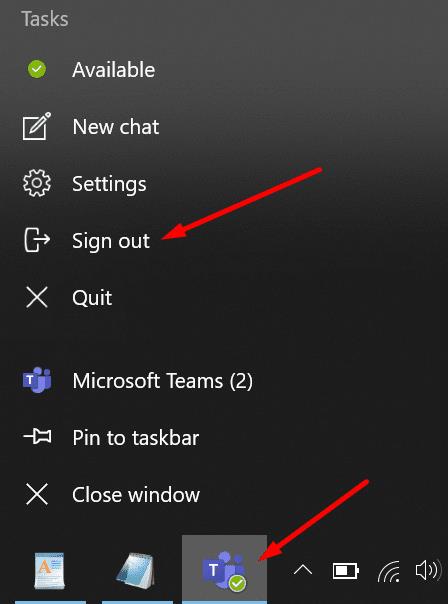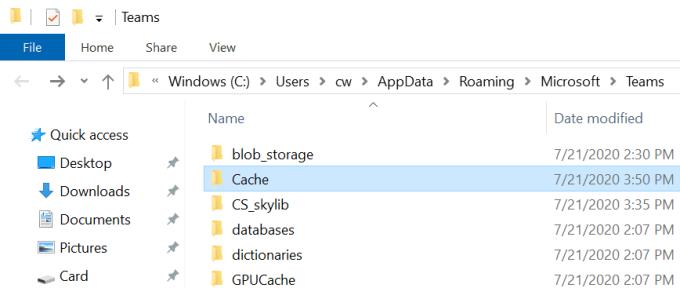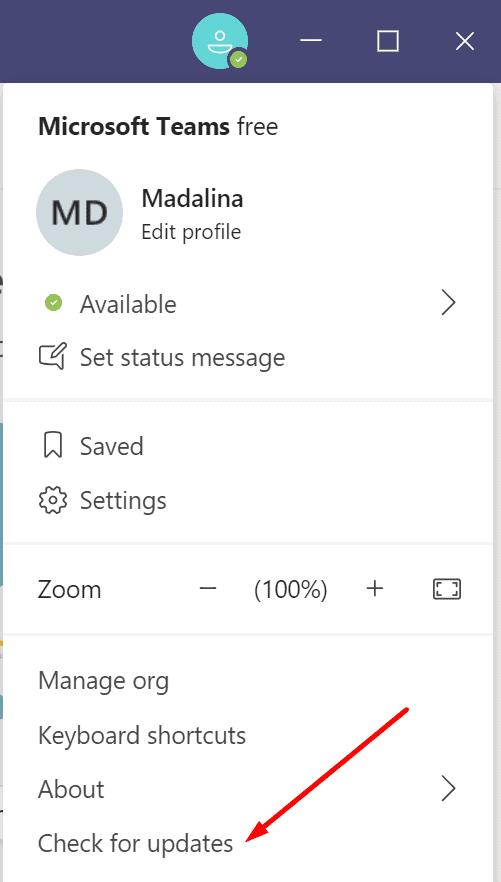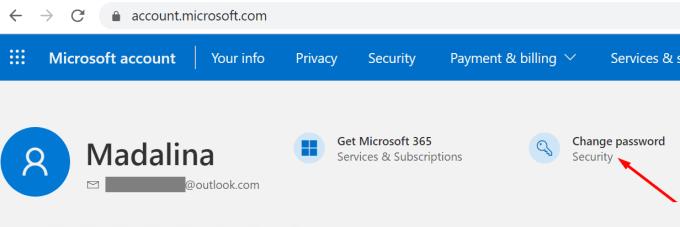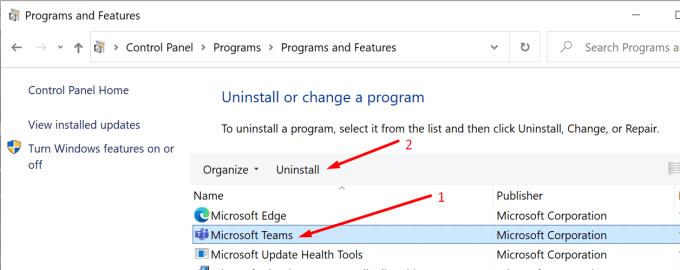Gabimet e ngarkimit të copëzave zakonisht ndodhin kur përdoruesit e Microsoft Teams përpiqen të aksesojnë skedarët e vendosur në një kanal. Kur përdoruesit klikojnë te Files, ata marrin gabimin ' Dështoi ngarkimin e pjesës' . Kjo do të thotë që Ekipet nuk ishin në gjendje të ngarkonin të gjithë përbërësit e skedarit ku po përpiqeni të përdorni.
Kur Ekipet kalon në atë gjendje, përdoruesit humbasin gjithashtu qasjen në kalendarin e tyre dhe historinë e bisedave. Kjo është arsyeja pse mund të jetë një ide e mirë të eksportoni historikun tuaj të bisedës herë pas here.
Si të rregulloni ngarkimin e pjesës së dështuar në ekipet e Microsoft
Kaloni në një version të ekipeve të ndryshme
Nëse jeni duke përdorur aplikacionin e desktopit, kaloni te aplikacioni në ueb dhe celular. Kontrolloni nëse i njëjti gabim vazhdon. Për më tepër, kaloni në shfletues të ndryshëm dhe kontrolloni nëse vëreni ndonjë ndryshim.
Provoni të dilni nga Ekipet duke përdorur shiritin e detyrave. Thjesht kliko me të djathtën në ikonën Ekipet në shiritin e detyrave dhe zgjidhni Dil . Pastaj hyni përsëri dhe kontrolloni nëse problemi është zgjidhur.
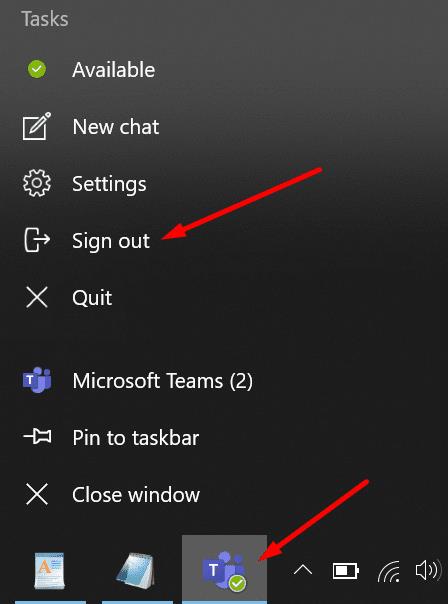
Pastro memorien lokale
Dilni nga Teams dhe shkoni te %appdata%\Microsoft\teams\Cache . Ju thjesht mund ta futni këtë shteg në shiritin e kërkimit të Windows.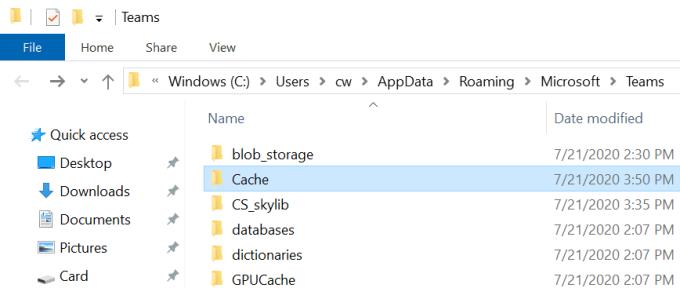
Pastaj fshini të gjithë skedarët nga dosja Cache.
Tani, shkoni te %appdata%\Microsoft\teams\Application Cache\Cache .
Bëni të njëjtën gjë dhe fshini të gjithë skedarët.
Rinisni Ekipet dhe kontrolloni nëse gabimi është zhdukur.
Përditëso ekipet
Sigurohuni që po ekzekutoni versionin më të fundit të aplikacionit Teams. Disa veçori të aplikacionit mund të mos funksionojnë siç synohet në versionet e vjetëruara të aplikacionit. Klikoni në foton e profilit tuaj dhe zgjidhni " Kontrollo për përditësime" .
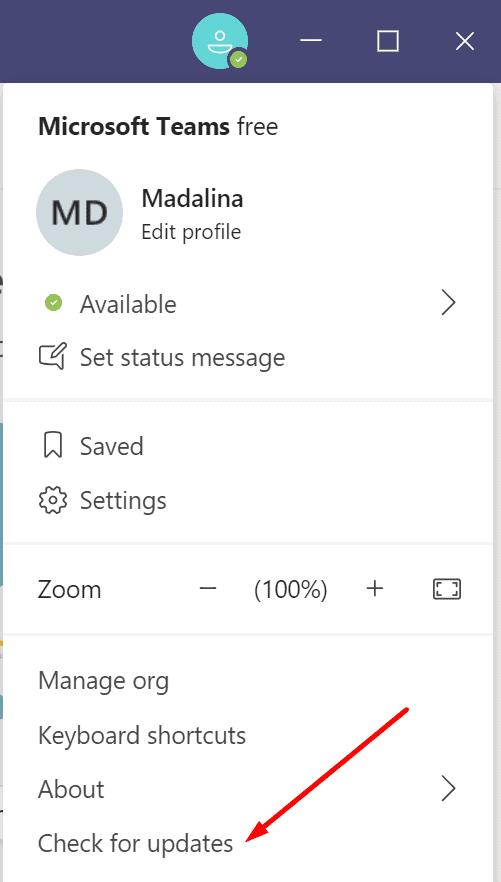
Ndryshoni fjalëkalimin tuaj
Disa përdorues arritën ta rregullojnë këtë defekt duke rivendosur fjalëkalimin e tyre të Microsoft. Nëse keni ndryshuar së fundi fjalëkalimin tuaj , ndryshojeni përsëri dhe kthehuni te fjalëkalimi juaj i mëparshëm. Nëse ka ndonjë lloj konflikti sigurie, rivendosja e fjalëkalimit në fjalëkalimin tuaj të mëparshëm mund të ndihmojë.
Shkoni te account.microsoft.com . Hyni me fjalëkalimin tuaj aktual.
Pastaj zgjidhni Siguria . Duhet të futni përsëri fjalëkalimin tuaj për arsye sigurie.
Shkoni te Siguria e fjalëkalimit dhe zgjidhni Ndrysho fjalëkalimin .
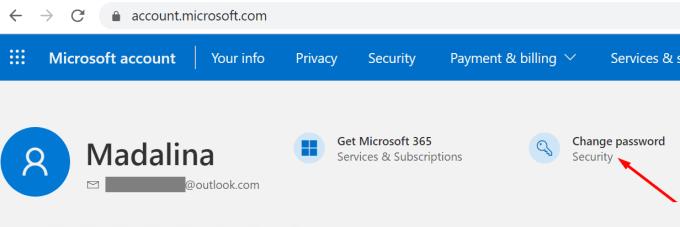
Riinstaloni aplikacionin
Nëse asgjë nuk funksionoi, çinstaloni Ekipet.
Hapni panelin e kontrollit dhe klikoni mbi Programet dhe veçoritë .
Shkoni te Uninstall një program dhe zgjidhni Microsoft Teams.
Shtypni butonin Uninstall .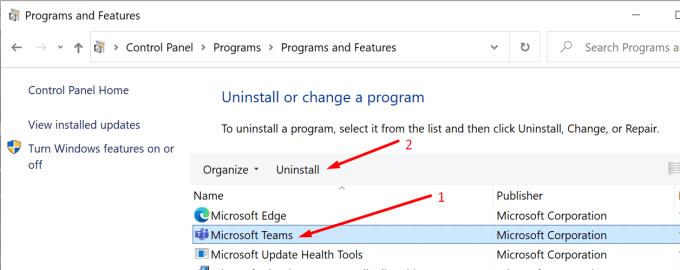
Më pas fshini të gjithë drejtorinë e Teams në %appdata%\Microsoft .
Rinisni kompjuterin tuaj dhe instaloni një kopje të re të Teams.
A keni arritur ta zgjidhni këtë problem? Na tregoni në komentet më poshtë.